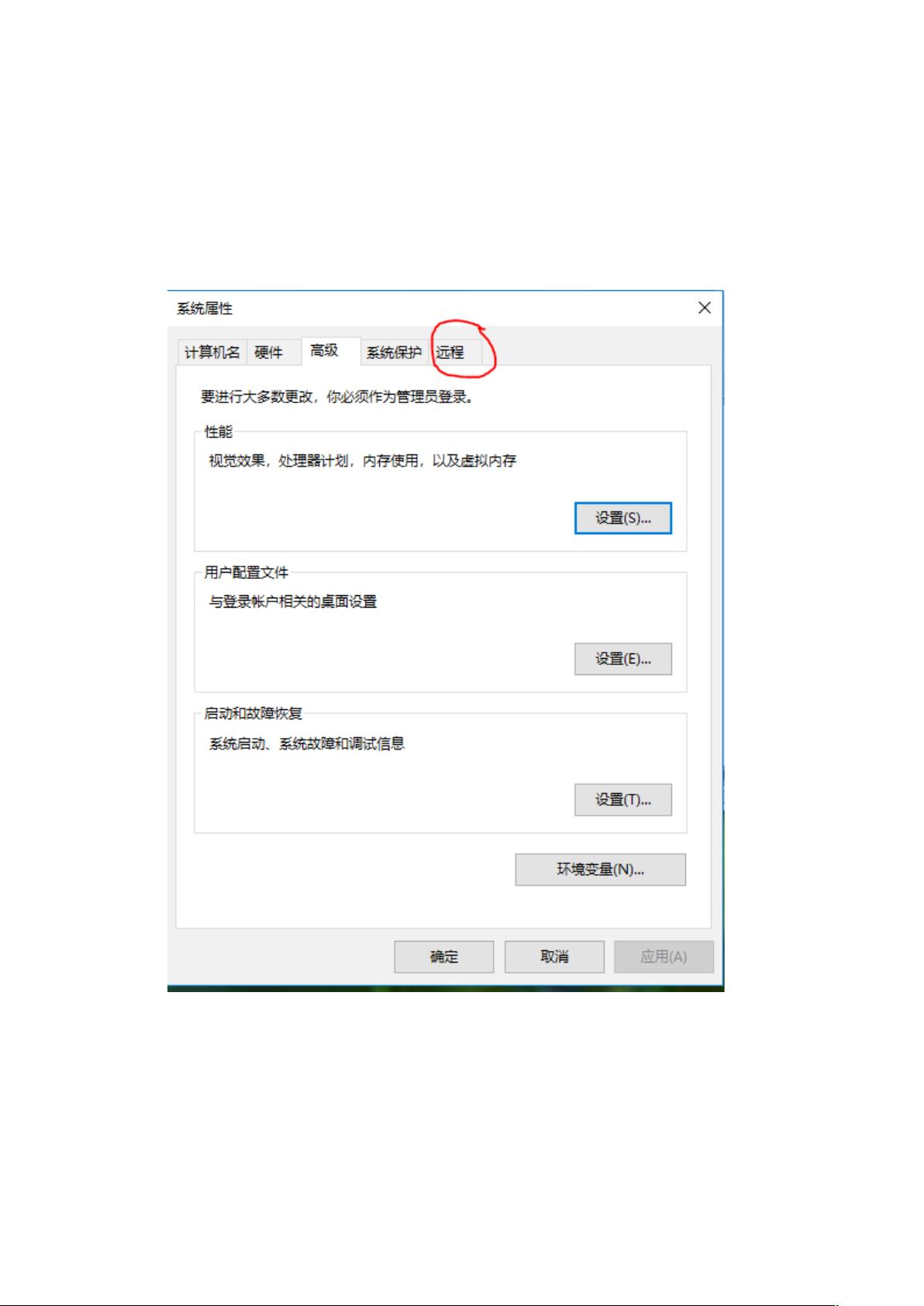使用telnet进行远程计算机配置实战指南
需积分: 9 86 浏览量
更新于2024-09-07
收藏 113KB DOCX 举报
"本文主要介绍了如何利用telnet学习计算机配置,并实现远程连接控制。通过远程桌面连接和telnet命令行工具,可以实现对其他计算机的远程管理与控制。"
在计算机网络中,远程连接控制是一种重要的技术,它允许用户通过网络访问和管理远端计算机,如同坐在那台计算机前操作一样。telnet是早期广泛使用的远程登录协议,它允许用户通过终端仿真进行远程操作。在本文中,我们将探讨如何设置和使用telnet来学习计算机配置。
首先,我们来看看如何通过远程桌面连接进行控制。在Windows操作系统中,你可以按照以下步骤设置:
1. 右键点击“计算机”图标,选择“属性”,然后点击“高级系统设置”。在打开的窗口中,选择“远程”选项卡,勾选“允许远程协助连接这台计算机”。
2. 打开“开始”菜单,找到“所有程序”,然后在附件中选择“远程桌面连接”。在此界面中,输入你想要远程控制的计算机的名称或IP地址,然后点击“连接”。
远程桌面连接提供了一个图形化的界面,适合于需要直观交互的场景。但如果你需要执行一些命令行操作或者在无图形界面的环境中工作,telnet则是一个更轻量级的选择。下面是使用telnet进行远程连接的步骤:
1. 进入“控制面板”,选择“程序”,然后确保telnet客户端或服务器已经安装。如果未安装,可以通过“程序和功能”下的“启用或关闭Windows功能”来添加。
2. 使用快捷键Win + R打开“运行”对话框,输入“services.msc”打开服务管理器。在这里,找到“telnet服务器”服务,将其启动类型设置为“手动”,并确保其服务状态为“已启动”。
3. 再次使用Win + R打开“运行”对话框,输入“cmd”打开命令提示符。在命令行界面中,输入`telnet + 目标IP`,这里的“目标IP”是指你要连接的远程计算机的IP地址。
使用telnet进行远程连接时,需要注意的是,telnet通信是明文的,不加密,因此可能存在安全风险。为了保护数据安全,现代网络通常推荐使用更安全的SSH(Secure Shell)协议。不过,对于学习和理解基础的远程控制概念,telnet仍然是一个很好的起点。
通过以上步骤,你不仅可以学习到计算机的基本配置,还能掌握远程连接控制的核心技术,这对于日常的系统管理和网络维护工作是非常有用的。同时,了解这些基础将有助于你进一步深入学习更复杂的网络管理工具和技术。
2010-05-17 上传
2018-11-01 上传
2013-09-28 上传
2024-01-26 上传
2011-04-21 上传
2019-03-27 上传
点击了解资源详情
éä¸
- 粉丝: 15
- 资源: 3
最新资源
- JavaScript实现的高效pomodoro时钟教程
- CMake 3.25.3版本发布:程序员必备构建工具
- 直流无刷电机控制技术项目源码集合
- Ak Kamal电子安全客户端加载器-CRX插件介绍
- 揭露流氓软件:月息背后的秘密
- 京东自动抢购茅台脚本指南:如何设置eid与fp参数
- 动态格式化Matlab轴刻度标签 - ticklabelformat实用教程
- DSTUHack2021后端接口与Go语言实现解析
- CMake 3.25.2版本Linux软件包发布
- Node.js网络数据抓取技术深入解析
- QRSorteios-crx扩展:优化税务文件扫描流程
- 掌握JavaScript中的算法技巧
- Rails+React打造MF员工租房解决方案
- Utsanjan:自学成才的UI/UX设计师与技术博客作者
- CMake 3.25.2版本发布,支持Windows x86_64架构
- AR_RENTAL平台:HTML技术在增强现实领域的应用